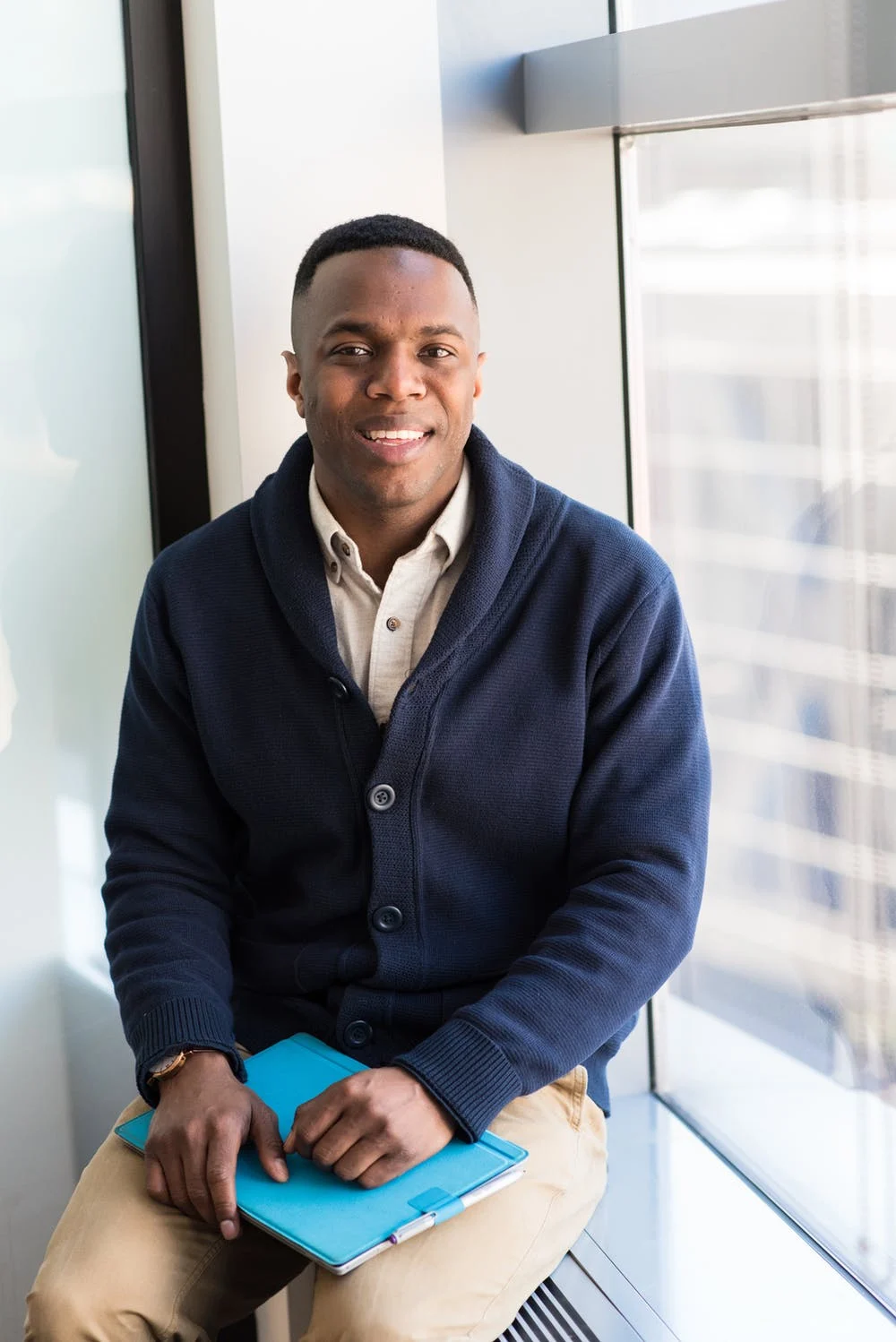כיצד לבנות ולהשתמש בתוכנית הפרויקט תבניות כמו מקצוען
לא משנה כמה גדול או קטן, כלפּרוֹיֶקטהיתרונות שיש תבנית. אתכנית פרויקטתבנית מסייעת לפרויקטים שלך לפעול בצורה חלקה מתחילתו ועד סופו. משימות לתלות, תהליך ההתקנה הראשונית של הפרויקט הוא זמן רב. לאחר שתצליח פרויקט מוצלח, למה לשחזר את הגלגל כאשר אחד דומה מגיע יחד? תבנית עושה את זה קל לשכפל הצלחה שוב ושוב מבלי להתחיל מאפס.
אז מה צריך לראות תבנית? האם זה מספיק כדי פשוט יש רשימת כלים כמו Word אולְהִצטַיֵן? אם כל פרטי הפרויקט שלך נמצא באותם כלים, היכן צריכים לשתף פעולה ולתקשר?איך אני כותב תוכנית הפרויקט?היכן מתגוררים נכסים? ב נושאים דוא"ל? Yikes.
אם שבנית אלף פרויקטים תוכניות או זו הראשונה שלך, באמצעות תבניות בשיתוף פעולהכלי תכנון משאביםיהיה upllevel לך לתוךניהול פרוייקטמִקצוֹעָן. כאן במנהל המשימות של UDN., אנחנו רוצים להעצים אותך לבנות תבנית תוכנית הפרויקט הבא בתעשייהשיטות עבודה מומלצות. בזמן שאנחנומראש בנוי מדגם תוכנית פרויקט תבניותבשבילך במנהל המשימות של UDN., הנה מדריך צעד אחר צעד בכיצד ליצור תוכנית ניהול פרויקטיםולהשתמש בתבנית פרויקט מקצועי - ללא קשר לאיזו פתרון אתה משתמש.
כיצד לבנות תבנית תוכנית הפרויקט

שלב 1: צור תיקיית פרוייקט

זה המקום שבו תוכלו לבית כל הפרויקטים הדומים, כך שכל אחד מתועד במיקום מרכזי. לדוגמה, אם יש לך סדרה של אירועים דומים, כמו Tradeshows, ורוצים לשמור אותם יחד, הם יכולים לחיות בתיקייה אחת. אתה יכול אפילו לעשות תיקייה לבית כל תבניות מדהים שלך!
שלב 2: צור פרויקט

כותרת את הפרויקט כך חברי הצוות בקלות להבין מה הם עובדים על. לדוגמה זו, אנחנו הולכים לשם שלנו "פרויקט" - כל כך יצירתי, אנחנו יודעים. כאשר אתה יוצר תבנית פרוייקט, אתה מגדיר את זרימת העבודה הכללית כך שזה מועתק על כל פרויקט. זה עוזר לך לעקוב אחר התקדמות באותו אופן ולמשך לבצע אופטימיזציה של התבנית שלך.
שלב 3: משימות רשימה ותאריכים

לאחר מכן, רשום את המשימות הנדרשות בכל פעם שאתה עושה את הפרויקט הזה. הקצאת תאריכים ואבני דרך כדי לעזור לך לדמיין כמה ימים או שבועות הפרויקט ייקח. לדוגמה, אם זה בדרך כלל לוקח 3 ימים לכתוב ספר אלקטרוני, להגדיר אתמְשִׁימָהעד האחרון 3 ימים. כאשר אתה מעתיק את התבנית מעל, פשוט להתאים כדי להתאים את התאריך בפועל אתה רוצה את המשימה לעשות.
ניתן גם להתחיל להוסיף תלויות בין משימות לביןsubtasks . תלותציין כאשר משימה צריכה להתחיל או לסיים ביחס למשימות אחרות. לדוגמה, אם אתה עושה ספר אלקטרוני, עליך להשלים את העותק לפני העיצוב יכול להתחיל. במנהל המשימות של UDN., כאשר אתה reschedule משימה עם תלות, כל המשימות התלוי הם באופן אוטומטי rescheduled - חיסכון לך זמן לשמור אותך Agile.
שלב 4: הוסף פרטים subtask

אם המשימה קוראת לזה, לשבור אותו לתוך subtasks כדי לעזור לך יותר במדויק לתזמן את ציר הזמן. תחשוב על אלה כמו אבני דרך בתוך משימה. ודא כל subtask יש מסגרת זמן תיאור ברור של מה מעורב בכל פעם את התבנית משמשת. לדוגמה, אם אתה יוצר ספר אלקטרוני ואתה צריך לעשות כמה באנרים קידום מכירות, זה הגיוני להוסיף subtask כי קובע את ספירת התווים ואת גודל התמונה תצטרך בכל פעם.
כיצד להשתמש בתבניות תוכנית הפרויקט שלך

שלב 1: העתק את התבנית שלך והתאם את התאריכים

עכשיו שבנית את התבנית שלך, הגיע הזמן להשתמש בו. כל שעליך לעשות הוא לשכפל את התבנית שלך, למלא את פרטי הפרויקט, ולעדכן את התאריכים בפועל. להשתמש ב תרשים גנטהצג כדי לראות איך ציר הזמן נראה לוודא את כל התלות מיושרים.
שלב 2: הקצאת משימות לחברי צוות הפרויקט

כאשר אתה מוכן להקצות חברי צוות למשימות, אנו ממליצים רק להקצות את האדם שהוא יהיה אחראי על השלמת המשימות אליו. במנהל המשימות של UDN., בעל המשימה יכול @Mmention עמיתים לפי הצורך כדי לשתף פעולה ולהוסיף משימות כנדרש.
שלב 3: בדוק את הקצאת המשאבים

עכשיו, כי חברי הצוות מוקצים, להשתמש לוח המחוונים משאבים כדי להבין חזותית כיצד עומס עבודה חבר צוות ישפיע על המשימות שהם מוקצים. זה עוזר לך לזהות מחסומים פוטנציאליים ולהתאים תאריכים מראש מראש כדי לספק קצת ריפוד.
שלב 4: לשתף פעולה ולספק משוב בתוך כלי אחד

אֲפִילוּתוכניות הפרויקט הטוב ביותרניסיון צווארי בקבוק - במיוחד אם שלךכלי ניהול עבודהאין יכולות שיתוף פעולה. עםמנהל המשימות של UDN., צוותים יכולים לקבל אחד את השני, לקבל אישורים על נכסים, וגישהדוחות ניהול פרויקטיםכל מקום אחד. מה שהופך את המאמץ לשמור על תקשורת הפרויקט במנהל המשימות של UDN.יהיה לייעל את הנראות ולעזור לכולם להישאר על המסלול.
עצה בונוס! משפך פרויקטים חדשים קל יותר עם טפסים דינמיים

עכשיו, כי התבנית שלך מוגדרת להצלחה חוזרת, אתה מוכן להתחיל בנשים בעבודה נוספת. החברות המצליחות ביותר יש צוותים שיכולים לשתף פעולה תפקודית. בזמן שאתה יכול להיות אחראי עלפרויקט עבודה תוכניתצעדים כשמדובר בפרויקטים של הקבוצה שלך, כל אחד יכול להתייחס לחיכוך העולה כאשר שתי קבוצות לעבוד יחד. קלות תסכול סביב בקשות נכנסת מצוותים אחרים על ידי יישום טופסי בקשה דינמית.
מנהל המשימות של UDN.בקשה טפסיםלעזור לך למיין עבודה נכנסת, כך שתוכל בקלות לאזן את עומס העבודה של הצוות שלך. התאמה אישית של טופסי הבקשה כדי לאסוף את כל המידע תצטרך כדי לקבל את העבודה מראש.מנהל המשימות של UDN.טפסים לבקש יכול גם להפעיל באופן אוטומטי תבנית פרויקט אוטומטי להקצות את העבודה על סמך האופן שבו המבקש ממלא את הטופס.
בין אם אתה משתמשמנהל המשימות של UDN.תבניות כדי לבנות את הפרויקט הבא שלך או רוצה לבנות צורות הבקשה שלך,הנה 10 דגימות טופס בקשהכדי להתחיל. כמו טיזר מהיר ...
3 לדוגמה תוכנית פרויקט תבניות עשינו בשבילך במנהל המשימות של UDN. -

1. ניהול שירותים מקצועיים

איך להשתמש בזה:
עם שירותים מקצועיים, אתה צריך להיות מסוגל לספק נראות ללקוח. תביא מבנה וארגון לכל שלב של הפרויקט: ייזום,תִכנוּן, משלוח, סגירת פרויקט.
אתה יכול:
תבנית כוללת:
1 פרויקט, 4 תיקיות, 4 משימות לדוגמה, לוח המחוונים
2. תבנית ניהול אירועים

איך להשתמש בזה:
מנהל המשימות של UDN.מקל על אי פעם לתכנן אירועים מוצלחים. לעבור מעבר לרשימת רשימת פשוטה גיליון Excel, ולעקוב אחר כל המשימות שלך, נכסים, שיתוף פעולה, ואת ציר הזמן שלך במנהל המשימות של UDN. .
אתה יכול:
תבנית כוללת:
1 פרויקט, 5 תיקיות, 10 משימות לדוגמה, לוח המחוונים 1
3. השקת מוצר

איך להשתמש בזה:
השקות מוצריםהם מורכבים, הדורשים שלבים מרובים ושיתוף פעולה על פני צוותים. עם כל המידע שלך במקום אחד,מנהל המשימות של UDN.שומר צוותים מיושרים בתהליך משותף, ומבטיח שכולם על המסלול עם ציר זמן.
אתה יכול:
תבנית כוללת:
1 פרויקט, 3 תיקיות, 19 משימות לדוגמא, לוח המחוונים
מוכן להתחיל לבנות את תוכנית הפרויקט שלך?

הורד כל אחד שלנותבניות תוכנית עבודהולהתחיל חינם 14 יום המשפט שלך שלמנהל המשימות של UDN.היום!
אלה חינם פרויקט תוכנית דוגמאות הם מראש מאוכלס עם תיקיות ומשימות כדי לעזור לך בקלות בעיטה להתחיל כל פרויקט. מ punneling.בקשות הפרויקטלתוך עומס העבודה שלךתהליכי אישור מייעדיםלאורך כל הפרויקט,מנהל המשימות של UDN.עושה שיתוף פעולה רוח. כל שלנומנהל המשימות של UDN.תבניות גם לעזור לך למדוד את התקדמות הפרויקט ואת ההשפעה עם אינטראקטיביגנטט תרשימים, לוחות שנה דינמי, ותצוגות עבודה מרובות. להתחיל היום!